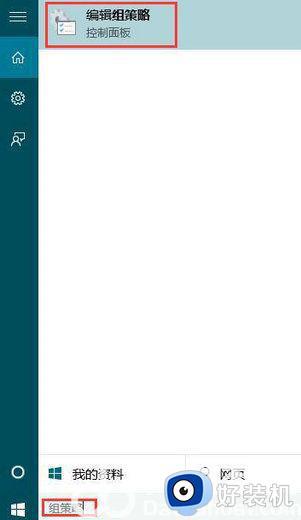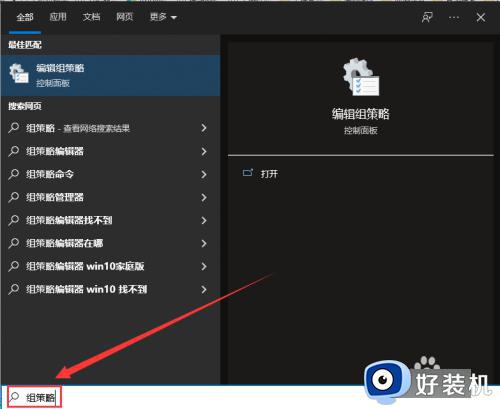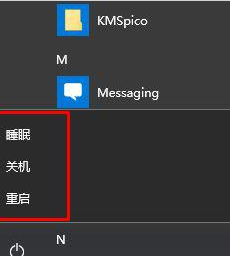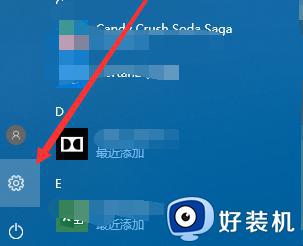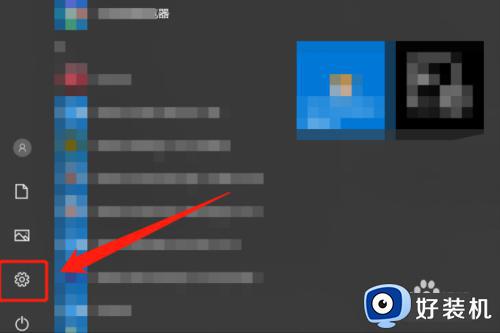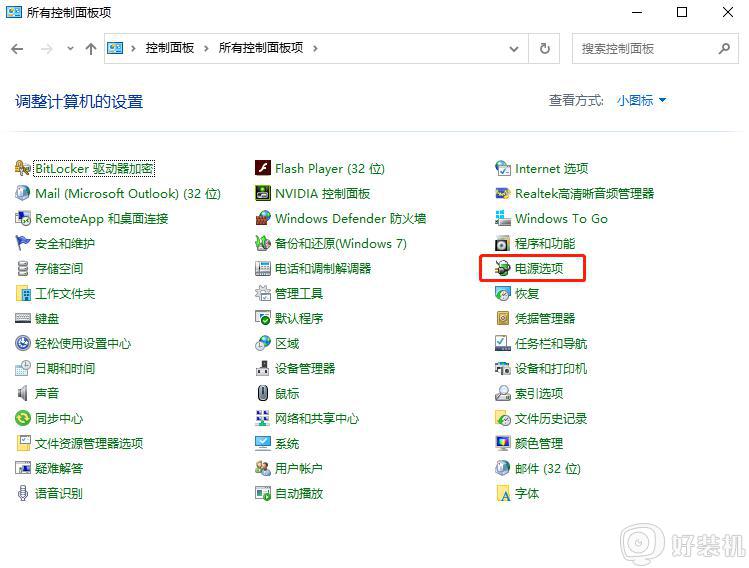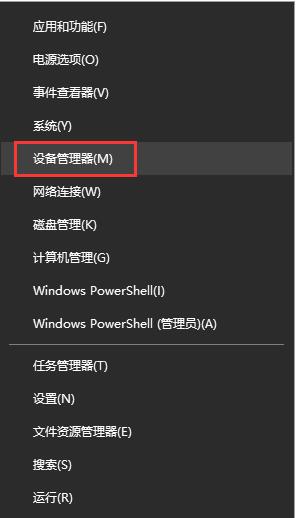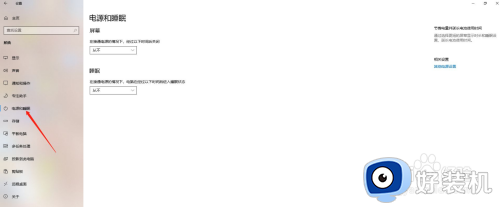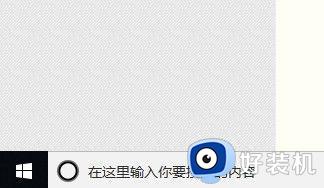win10电脑不睡眠怎么办 win10如何解决电脑不睡眠的问题
时间:2023-04-03 14:58:08作者:zheng
有些win10用户有时需要长时间挂机,但是又不能关电脑,这时就想要开启win10电脑的睡眠模式来节省能源消耗,但是有些win10用户却发现自己的电脑不进入睡眠模式,这是怎么回事呢,今天小编就给大家带来win10电脑不进入睡眠模式的解决方法,操作很简单,跟着小编一起来操作吧。
推荐下载:windows10专业版
方法如下:
1、打开“开始菜单”,直接键入“gpedit.msc”搜索组策略编辑器并打开。
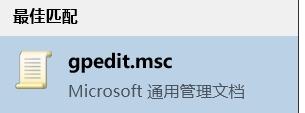
2、在左侧的窗格中找到“计算机配置-管理模板-系统-电源管理-睡眠设置”。
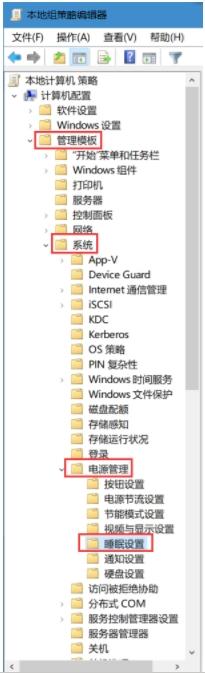
3、在组策略中找到“睡眠时允许待机(S1-S3)”两项策略。
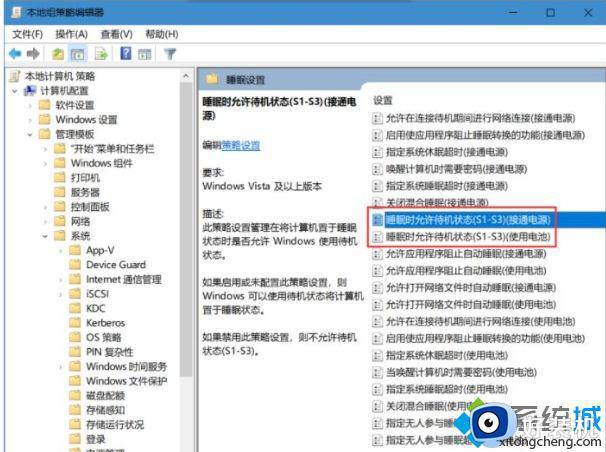
4、然后把个项目分别双击打开修改为“未配置”。
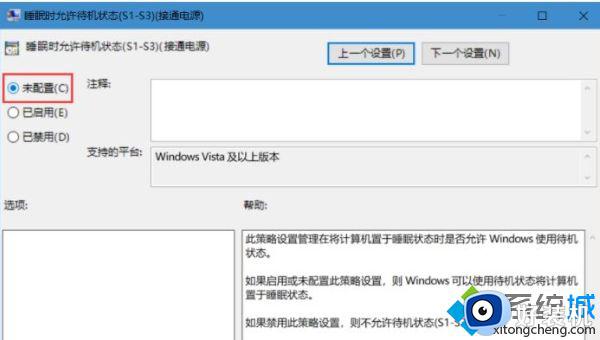
5、确定保存后就我们再重启启动一下计算机,就可以测试是不是能进入睡眠了。
以上就是关于win10电脑不进入睡眠模式的解决方法的全部内容,如果有遇到这种情况,那么你就可以根据小编的操作来进行解决,非常的简单快速,一步到位。